
کاربران گوشیهای هوشمند آیفون برای نصب برنامههای مختلف باید از طریق اپلیکیشن iTunes اقدام کنند. بعد از خرید ایفون نصب برخی از برنامهها یا اپلیکیشنها بهراحتی صورت میگیرد. اما با این حال ممکن است در دانلود و نصب بعضی از برنامهها دچار مشکل شوند. ارورهای متفاوتی در این روند نمایش داده میشوند. یکی از رایجترین ارورها، ارور 1009 است. این ارور اغلب به هنگام بارگیری یا دانلود برنامهها از App Store به وجود میآید. آیا میدانید چگونه به رفع ارور 1009 در آیفون بپردازیم؟
بیشتر بخوانید: آموزش ساخت اپل آیدی با استفاده از روشهای مختلف
آموزش رفع ارور 1009 در آیفون
آیفون بسیاری از ارورها را شناسایی کرده و بهخودیخود آنها را رفع میکند. اما رفع ارور 1009 این بر بر عهده خود کاربر خواهد بود. در ادامه پس از معرفی ارور 1009، به معرفی 5 روش برای رفع این ارور در آیفون میپردازیم. با اپل فا لطفا همراه باشید.
ارور 1009 در آیفون چیست؟
اگر آیفون یا آیپد کد ارور 1009 را به شما نمایش میدهد، پیش از مراجعه به مراکز خدماتی اپل و یا پشتیبانی آنلاین، ابتدا خودتان اقدام به بررسی کرده و راههای آسان برای رفع آن را در پیش بگیرید. کد ارور 1009 معمولاً در صورت ورود با آدرس آیپی (IP) پشتیبانی نشده توسط App Store رخ میدهد. همچنین، بهاحتمالزیاد این ارور را زمانی مشاهده میکنید که تنظیمات پیشفرض بر روی iOS شما اعمال نشدهاند. تنظیمات پیشفرض آیفون فقط برای کشورهایی پیکربندی شده است که دستگاه اپل را از آنجا خریداری کردهاید. بهعبارتدیگر، اطلاعات کار اعتباری و حساب iTunes باید با کشور مبدأ مطابقت داشته باشد. اگر تغییری در آن صورت گیرد، باید حساب iTunes قبلی را غیرفعال و سپس مجوز جدید با آخرین جزئیات ایجاد شود.
رفع ارور 1009 در iTunes با استفاده از ابزار Dr.Fone
ممکن است دلایل مختلفی برای رویارویی با کد خطای 1009 وجود داشته باشد. اما معمولاً این خطا به دلیل مشکلات سیستم iOS در دستگاه شما رخ میدهد. بنابراین، در اولین روش باید در پی برطرفسازی مشکلات سیستم iOS باشید. اما چگونه میتوان این کار را انجام داد؟ برای این منظور ابزارهای شخص ثالثی وجود دارند که به رفع ارور 1009 میپردازند. یکی از ابزارهای قدرتمند در این زمینه Dr.Fone نام دارد. این ابزار برای رفع مشکلات مختلف سیستم iOS، خطاهای iTunes و خطاهای آیفون ساخته شده است. با استفاده از Dr.Fone میتوانید کمتر از 10 دقیقه بهراحتی این مشکل را برطرف کنید. مزیت بسیار مهم در استفاده از این ابزار این است که هیچ آسیبی به دادههای شما وارد نمیشود.
مراحل آموزش رفع ارور 1009 در iTunes با Dr.Fone
اگر میخواهید ارور 1009 را با استفاده از Dr.Fone برطرف سازید، مراحل زیر را طی کنید:
- ابزار Dr.Fone را در کامپیوتر نصب کرده و دستگاه خود را به کامپیوتر وصل کنید.
- از لیست ابزار، ویژگی System Repair را انتخاب کنید.
- برای ادامه مرحله برطرفسازی ارور، بر روی Standard Mode یا Advanced Mode کلیک کنید.
- جهت رفع ارور 1009، Dr.Fone میانافزاری برای دستگاه شما دانلود میکند. (میانافزار رابط نرمافزار و سختافزار است). برای شروع دانلود این میانافزار باید بر روی Start کلیک کنید.
- پس از اتمام دانلود، Dr.Fone بهطور خودکار سیستم iOS شما را در جهت رفع ارور 1009 تعمیر میکند.
- بعد از چند دقیقه برنامه، اتمام مراحل تعمیر و رفع ارور 1009 را به شما اطلاع میدهد.
رفع ارور 1009 توسط Repairing iTunes Quickly
زمانی که آیفون خود را به iTunes وصل کنید، درهرحال خطای 1009 ظاهر میشود. در صورتی که با وجود اطمینان از سالم بودن دستگاه و اتصال خود، همچنان این خطا برای شما به نمایش درآمد، مراحل زیر را دنبال کنید.
مراحل رفع ارور 1009 با ویژگی Repairing iTunes Quickly
اگر میخواهید ارور 1009 را با استفاده از Repairing iTunes Quickly برطرف سازید، مراحل زیر را طی کنید:
- ابزار تشخیص iTunes را دانلود، نصب و راهاندازی کنید تا رابط زیر باز شود.
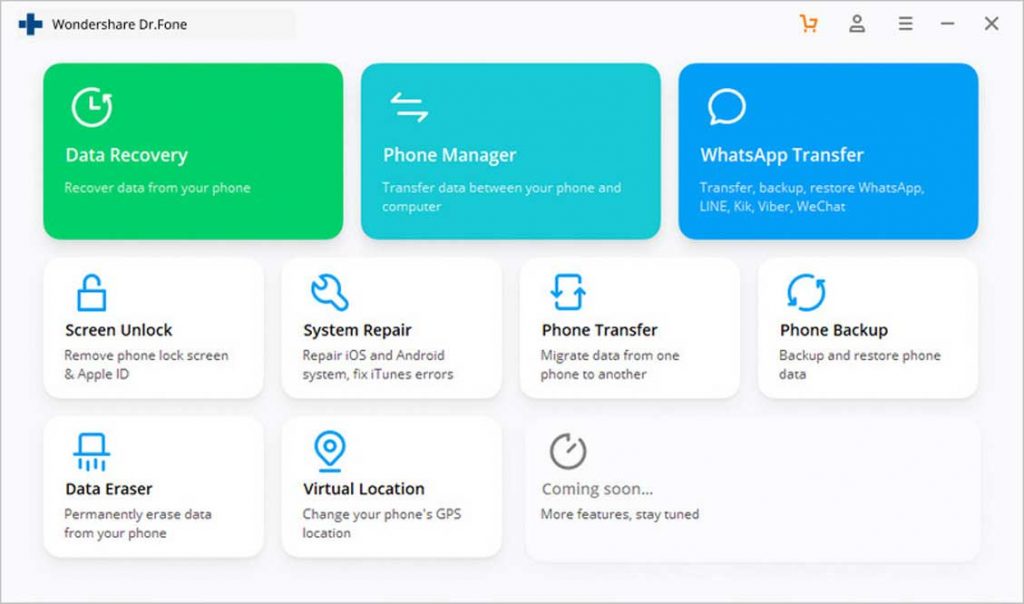
- بر روی System Repair کلیک کنید. در پنجره جدید iTunes Repair را انتخاب کرده و آیفون خود را به رایانه وصل کنید. اکنون 3 گزینه پیشروی شما قرار میگیرد.
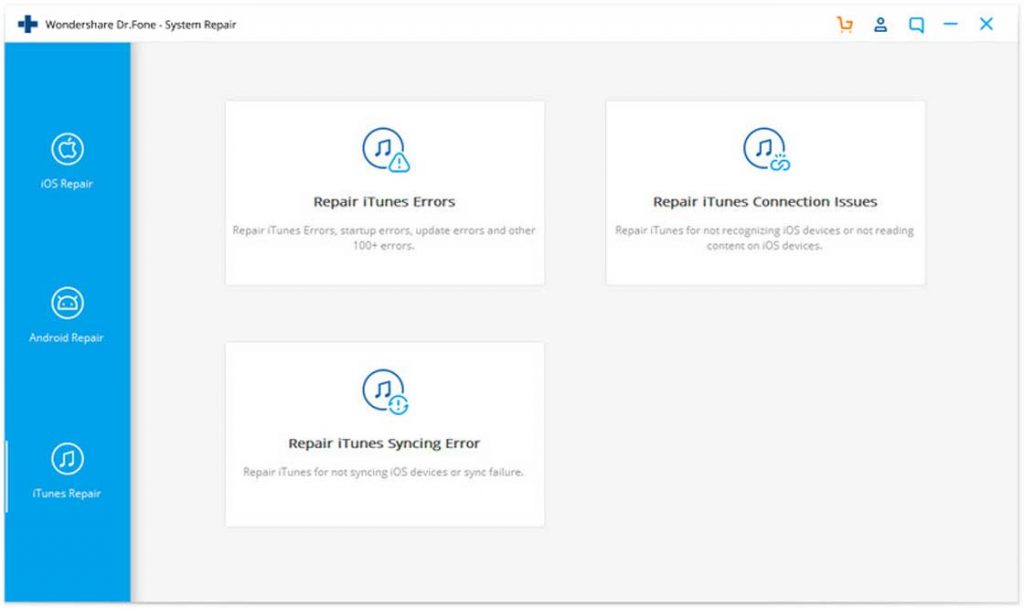
- رفع مشکلات اتصال iTunes: از میان 3 گزینه، اولین مرحله این است که بر روی Repair iTunes Connection Issues کلیک کنید. اگر بروز خطای 1009 به مشکلات اتصال مربوط باشد، با این کار حل میشود.
- رفع مشکلات همگامسازی iTunes: در دومین مرحله بر روی Repair iTunes Syncing Errors کلیک کنید تا در صورت وجود، مشکلات همگامسازی منجر به ارور 1009 برطرف شوند.
- رفع ارورهای iTunes: بر روی Repair iTunes Errors کلیک کنید تا عدم وجود مشکل در اجزای اساسی iTunes مطمئن شوید.
- اگر با انجام این 3 مرحله همچنان با خطای 1009 روبرو هستید، ممکن است برخی از اجزای پیشرفته iTunes مشکلی داشته باشند. در این حالت، در پنجره جدید باز شده بر روی Advanced Repair کلیک کنید تا خطاهای 1009 را در حالت پیشرفته برطرف شوند.
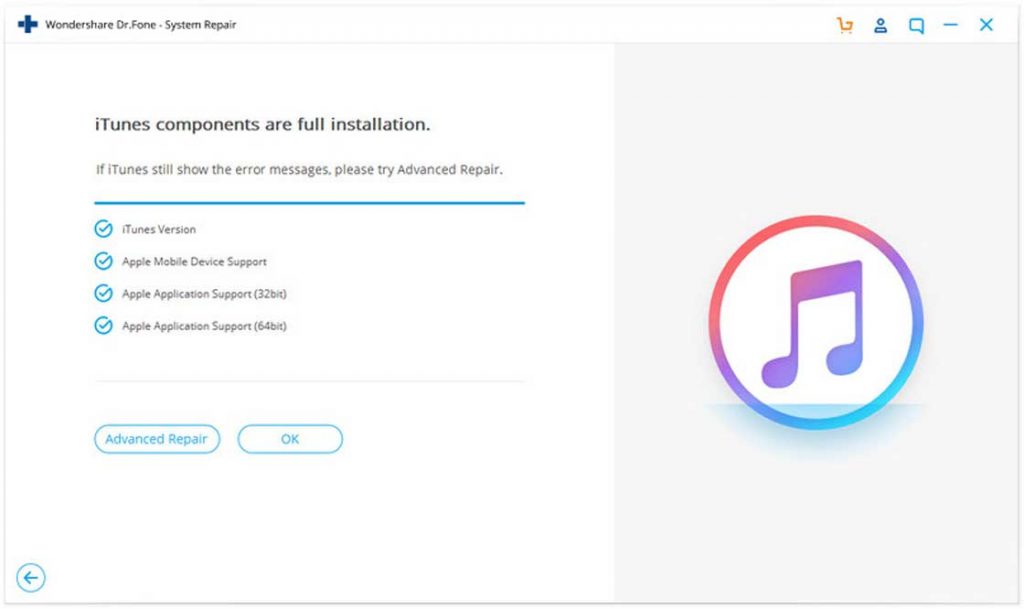
بیشتر بخوانید: آموزش ریست فکتوری آیفون: پیش به سوی بازگشت به تنظیمات کارخانه!
رفع ارور 1009 در آیفون توسط تنظیمات پروکسی
ارورهای اساسی در دستگاههای iOS مربوط به تنظیمات نامناسب پروکسی است. این تنظیمات اشتباه ممکن است در عملکردهای خاصی مانند دانلود برنامهها از iTunes مشکلاتی را به وجود آورد. دستگاههای اخیر iOS دارای تنظیمات پروکسی خودکار هستند که میتوانند دستگاه را بدون تنظیمات دستی با iTunes هماهنگ کنند. اما اگر بهصورت دستی تنظیم کردهاید و با خطای 1009 مواجه شدهاید، به روش زیر آن را برطرف سازید:
- در آیفون یا آیپد خود به بخش منو اصلی بروید.
- بر روی Settings ضربه بزنید.
- Wi-Fi را انتخاب کنید.
- Wi-Fi را روشن کرده و در بخش Choose a network بر روی پیکان کوچک کلیک کنید.
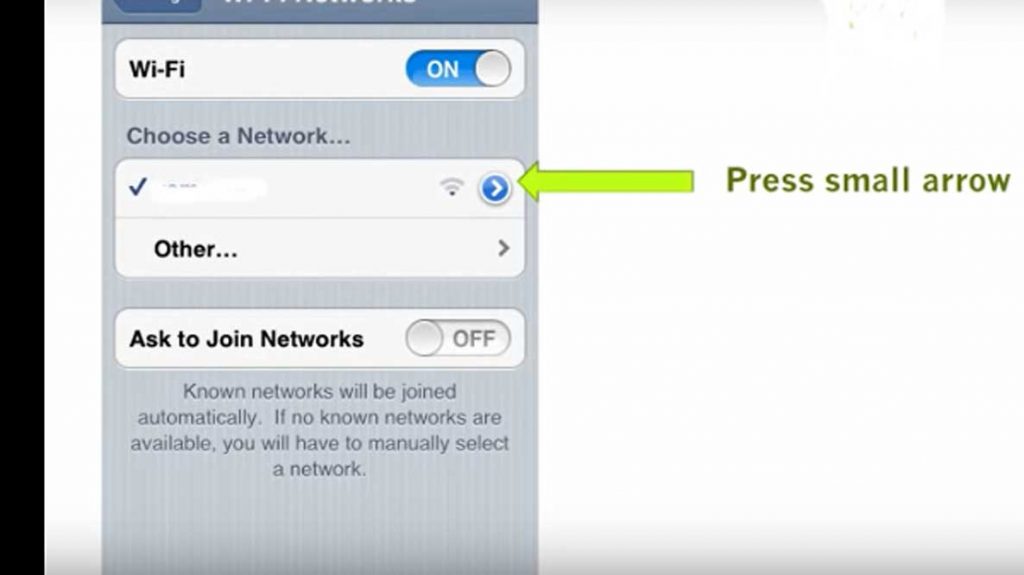
- اکنون شما میتوانید تنظیمات پروکسی HTTP را مشاهده کنید.
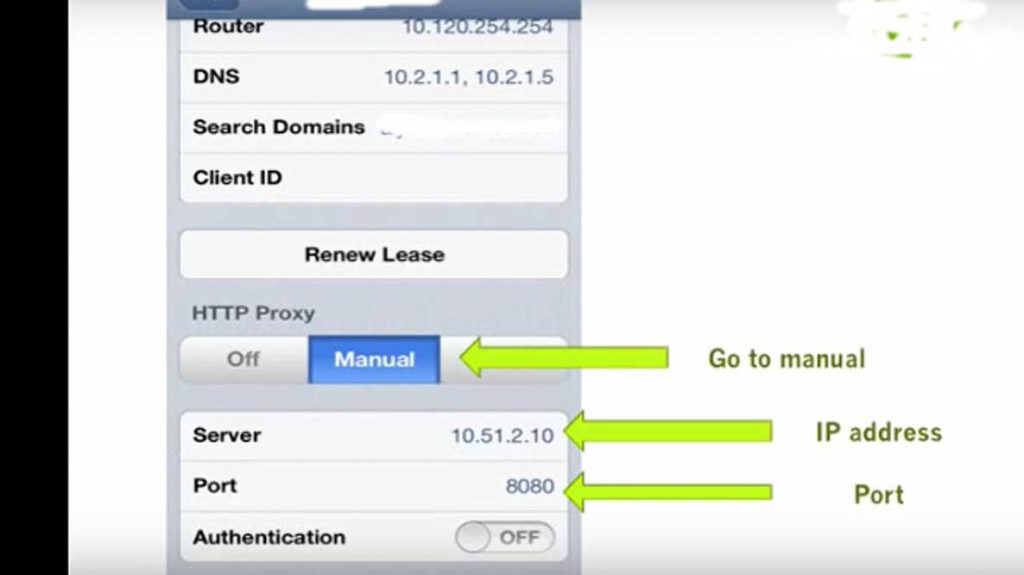
- برای تنظیمات دستی پروکسی به بخش Manual بروید.
- آدرس IP Server و جزئیات مربوط به Port را با توجه به تصویر فوق وارد کنید.
- در صورت نیاز به رمز عبور، آن را فعال کنید. (برای فعالسازی آن نام کاربری و رمز عبور موردنظر را وارد کنید).
- اکنون بررسی کنید که آیا خطای 1009 برطرف شده است یا خیر.
رفع خطای 1009 با استفاده از VPN Service
وقتی خطای پروکسی مانع از دانلود میشود، میتوانید با کمک VPN Server دسترسی به iTunes را امتحان کنید.
- VPNها به دو صورت رایگان و پولی در اختیار کاربران آیفون قرار میگیرد. فقط کافیست VPN را در نوار مربوطه جستجو کنید؛ و گزینههای رایگان و پولی را پیدا کنید. در نظر داشته باشید که گزینه پولی آن دارای امکانات و خدمات بیشتری است.
- از تنظیم پروکسی مطابق با محل سکونت موقت یا دائمی خود اطمینان حاصل کنید. بهعنوانمثال، اگر در حال حاضر در انگلستان مستقر هستید، تنظیمات پروکسی را مطابق با کشور انگلستان تنظیم کنید.
- شما میتوانید اپلیکیشن VPN را در حساب iTunes خود دانلود کرده و با دستوالعملهای ساده آن را نصب کنید. سپس این اپلیکیشن با iTunes همگامسازی میشود. حال ارائهدهندگان خدمات VPN لیست پروکسیهای پشتیبانیشده توسط کشور موردنظرتان را به شما ارائه میدهند. شما میتوانید یکی از آنها را انتخاب کنید.
- توجه داشته باشید که پروکسیهای رایگان اغلب در مدتزمان محدودی در اختیار شما قرار میگیرند. پس چندین پروکسی رایگان را امتحان کنید تا به نتیجه مطلوب خود برسید.
برای تنظیم VPN Sercer در آیفون خود مراحل زیر را انجام دهید:
1- بر روی Setting ضربه بزنید.
2- بر روی General کلیک کنید.
3- گزینه VPN برای شما نمایش داده میشود. آن را انتخاب کنید.
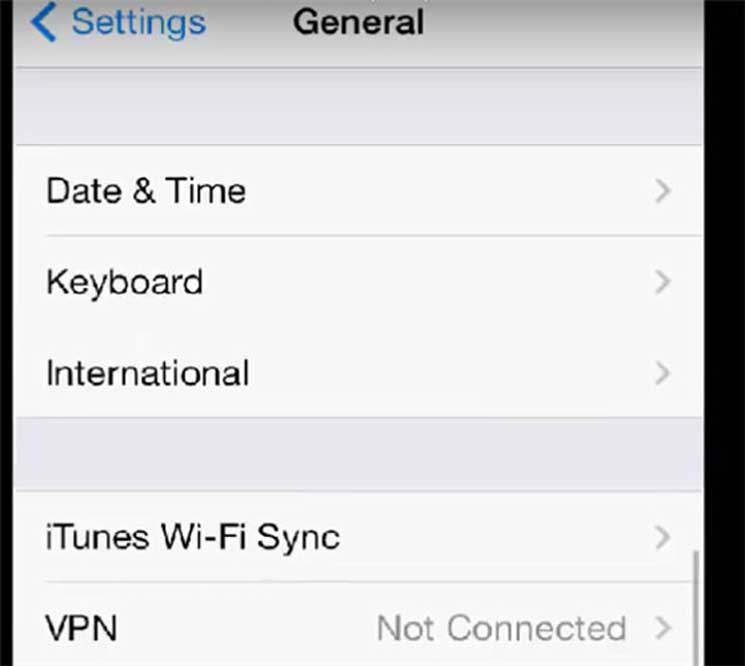
4- گزینه Add VPN Configuration را انتخاب کنید.
5- جزئیات مربوط به توضیحات، سرور، حساب کاربری و رمز عبور را وارد کنید.
6- از خاموش و غیرفعال بودن پروکسی اطمینان حاصل کنید.
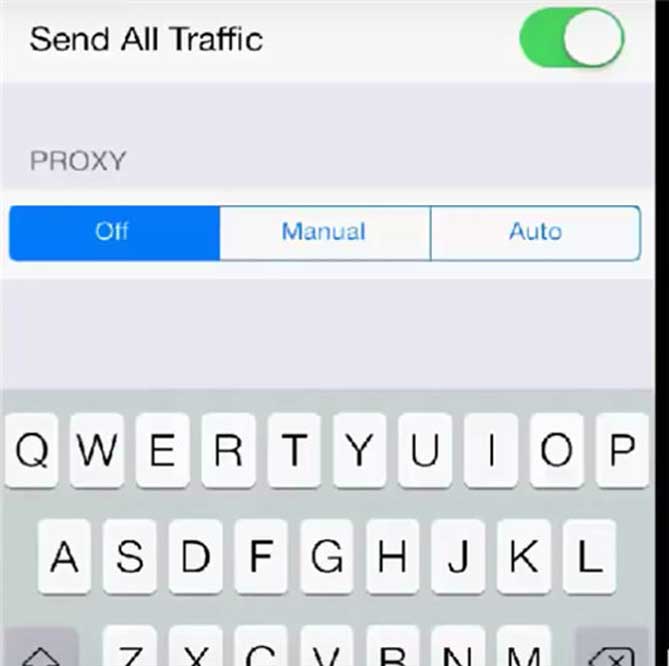
7- اکنون VPN Server بر روی آیفون شما شروع به کار میکند.
برطرفسازی ارور 1009 با بهروزرسانی سیستمعامل
یکی دیگر از روشهای روش ارور 1009 در آیفون، بهروزرسانی سیستمعامل است. برای این کار مراحل زیر را دنبال کنید:
- به یاد داشته باشید که ارتقا میانافزار آیفون به نسخه 2.0 فقط در کشوری امکانپذیر است که نرمافزار اصلی آیفون در آن نصب شده است. پس دانلود و بهروزرسانی نیز باید در همان کشور صورت گیرد.
- همچنین، اپل مشخص میکند که بهروزرسانی میانافزار در کدام کشورها در دسترس نیست.
- اگر میخواهید نرمافزار ورژن 2.0 را به عنوان یک بهروزرسانی در آیفون یا آیپد خود دانلود کنید، تنظیمات را متناسب با مکانی که در آن هستید، پیکربندی کنید.
- تنظیمات پروکسی را تغییر داده و یا از VPN Server استفاده کنید تا با کشور اصلی در زمان نصب نرمافزار مطابقت داشته باشد.
- درصورتیکه کشور موردنظر شما تحت پوشش iTunes قرار گرفته، تنظیمات پروکسی را متناسب با مکان خود انجام دهید. این راهحل ممکن است شما را در روند دانلود میانافزار ارتقایافته کمک کند.
بیشتر بخوانید: چگونه آیفون را آپدیت کنیم؟ مراحل بهروزرسانی آیفون به زبان ساده
ارور 1009 در آیفون یک خطای رایج است که به سازگاری نرمافزار بستگی دارد. بهعبارتدیگر، هیچ ارتباطی به تنظیمات سختافزاری ندارد. راهحلهای ذکرشده در این مطلب باید در بازگشت اتصال شما به iTunes و رفع ارور 1009 در آیفون موثر باشد. امیدواریم با یکی از روشهای فوق این ارور برطرف شده و بهراحتی برنامهها و اپلیکیشنهای موردنظر خود را از iTunes دانلود و نصب کنید. در صورتی که موفق به رفع این خطا در گوشی آیفون خود نشدید، مراکز تخصصی اپل فا آماده ارائه خدمات به شما کاربران عزیز هستند. تنها کافی است تا از طریق پلهای ارتباطی وبسایت، با ما در تماس باشید همچنین همراهان اپل فا می توانید جهت خرید آیفون،خرید اپل آیدی، خرید ایرپاد پرو ، خرید آیپد به صورت حضوری و همچنین از طریق فروشگاه اینترنتی اپل فا اقدام کنید.

